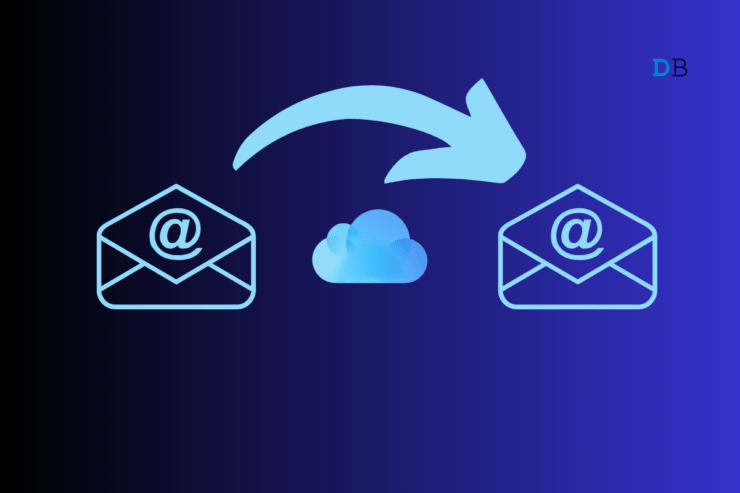Как создать учетную запись электронной почты Hotmail?

В этом руководстве описаны необходимые шаги для создания учетной записи Hotmail на ПК и телефоне. Hotmail — одна из первых служб веб-почты, запущенная в 1996 году Сабиром Бхатиа и Джеком Смитом.
Это был большой технологический прогресс, когда почтовые службы на базе интернет-провайдеров были нормой. Вместо того, чтобы платить дополнительно вашему интернет-провайдеру за использование услуг электронной почты, было бы разумнее перейти на почтовую службу, например Hotmail, и создать бесплатную учетную запись.
Через год после коммерческого выпуска Microsoft приобрела Hotmail примерно за 400 миллионов долларов. За время своего существования Hotmail претерпел несколько ребрендингов.
После поглощения Microsoft служба электронной почты называлась MSN Hotmail. Десять лет спустя он был переименован в Windows Live Hotmail как часть Windows Live Suite.
В 2011 году он был ненадолго переименован в Hotmail. И снова в 2013 году Microsoft полностью изменила бренд Hotmail на Outlook.
Несмотря на то, что служба веб-почты Hotmail прекращена, вы по-прежнему можете создать бесплатную учетную запись в Outlook с именем домена @hotmail.
Создайте новую учетную запись Hotmail на ПК
Если вы в основном используете ПК, выполните действия, описанные в этом разделе, чтобы создать бесплатную учетную запись Hotmail.
- Откройте браузер на своем компьютере и перейдите на страницу официальный Microsoft Outlook .
- Нажмите кнопку Создать бесплатную учетную запись. Вы будете перенаправлены на другую страницу.
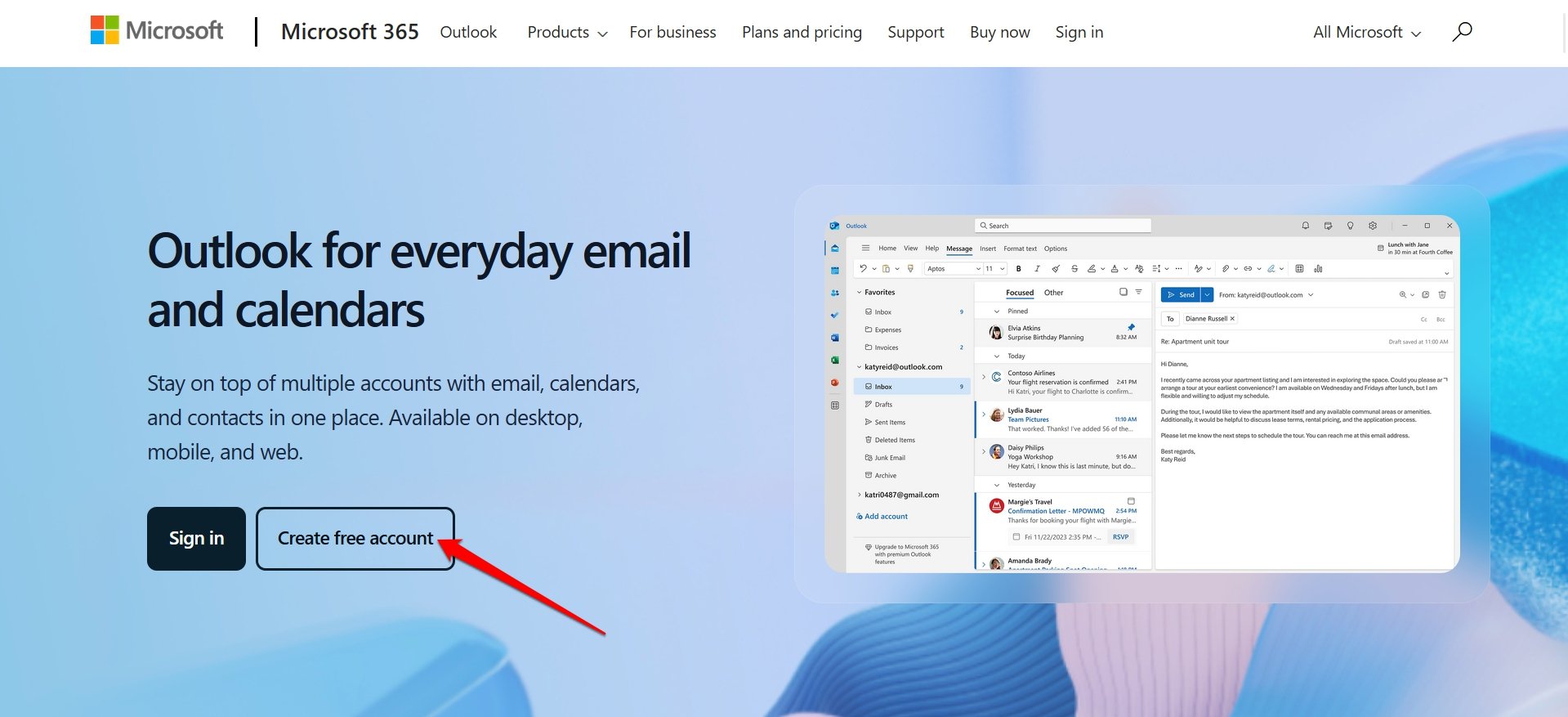
- Введите новый идентификатор электронной почты в поле Новый адрес электронной почты.
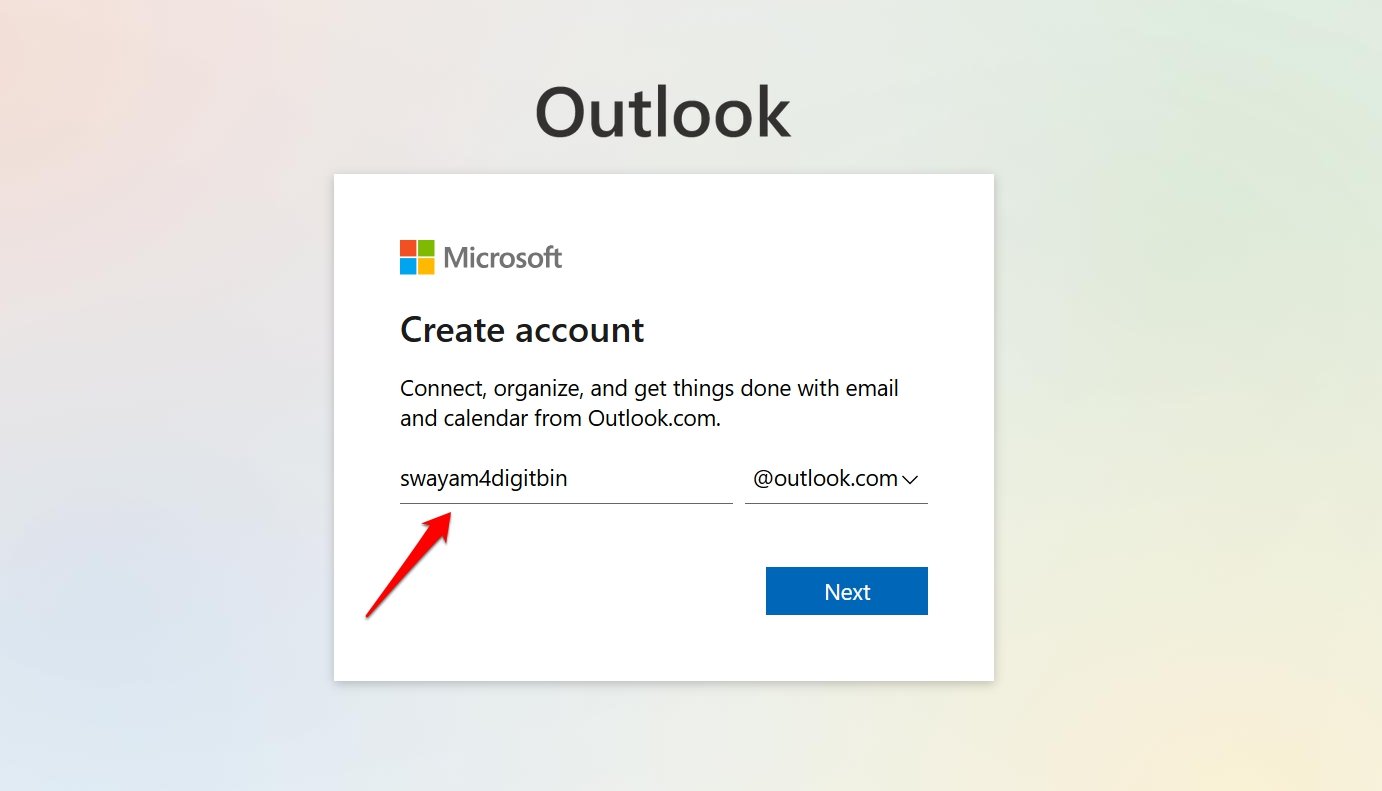
- Выберите домен @hotmail из раскрывающегося списка.
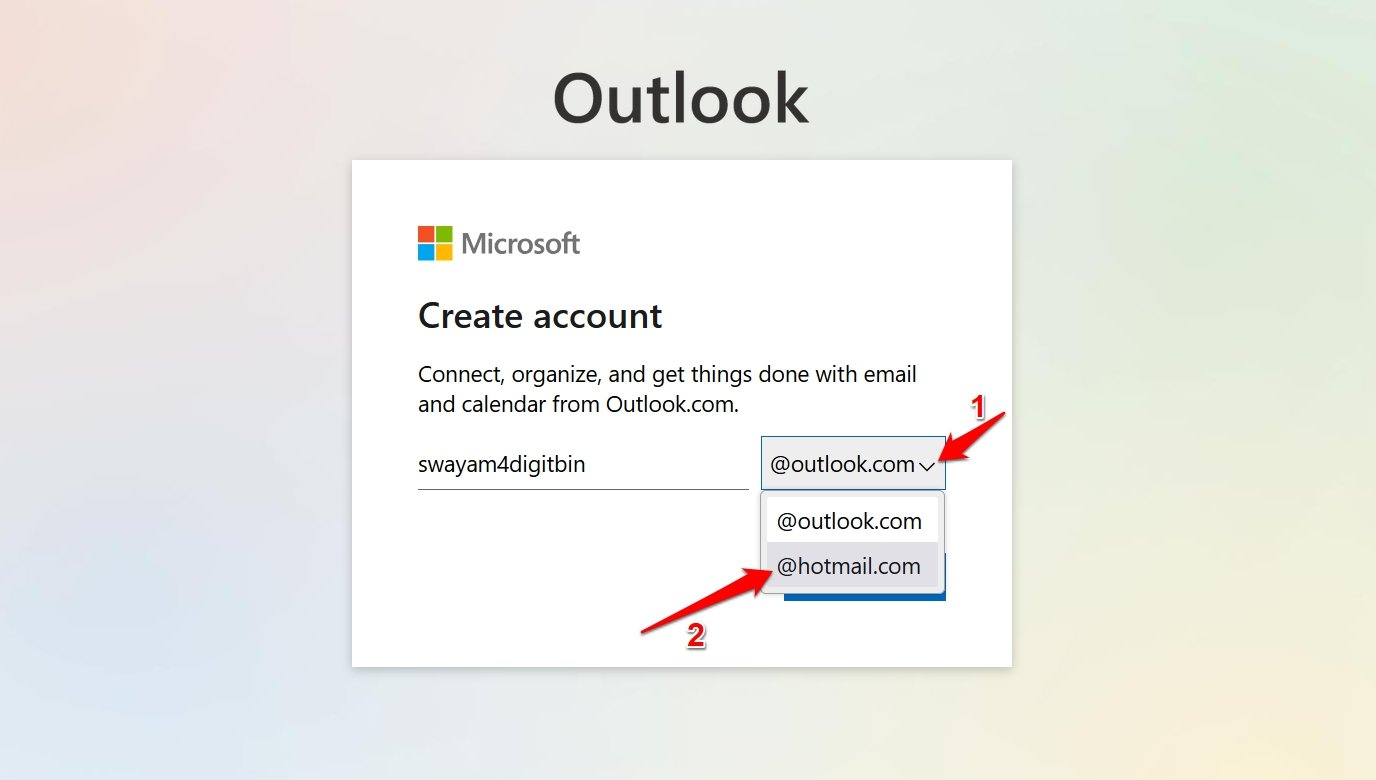
- Нажмите Далее после завершения ввода идентификатора электронной почты и домена Hotmail.
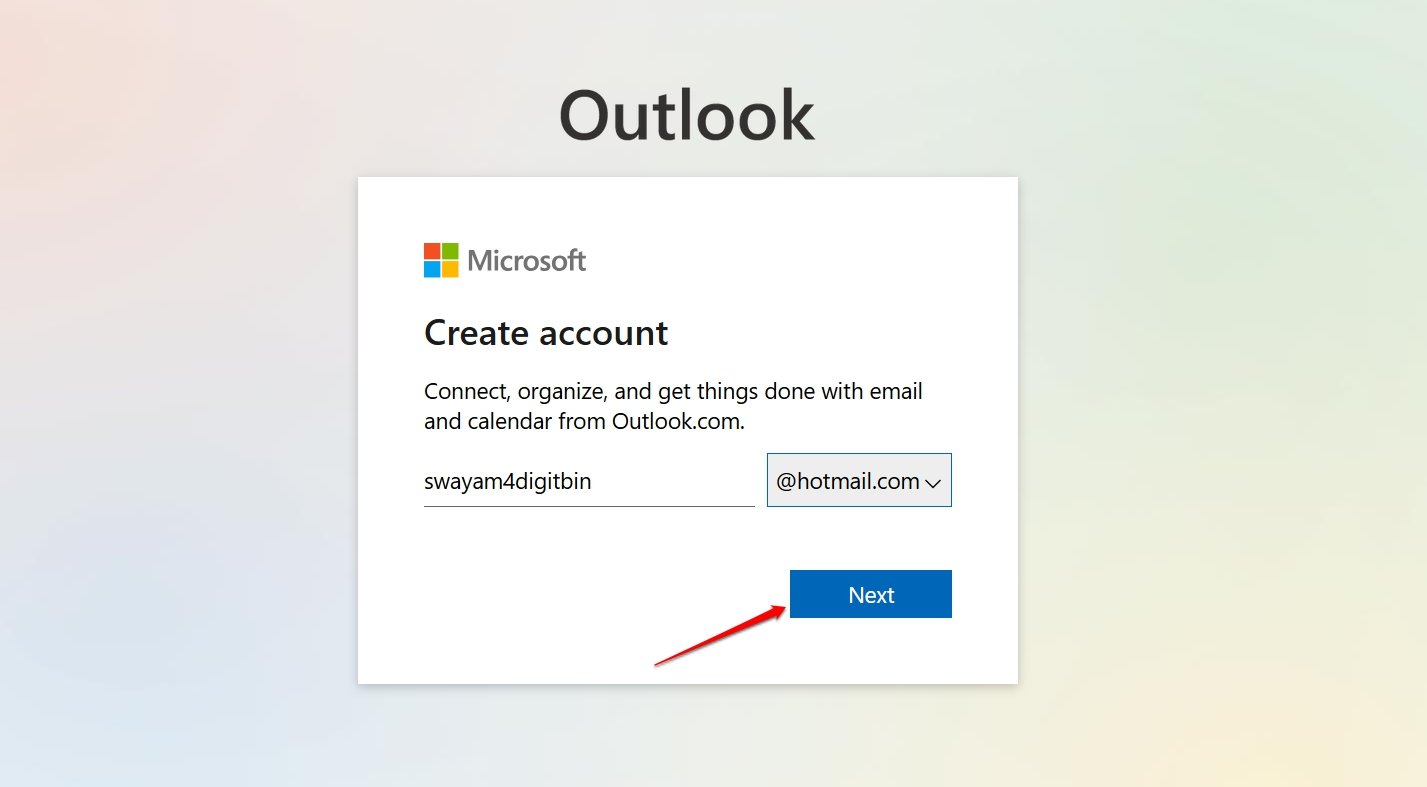
- Разрешите вашему браузеру создать безопасный пароль для вашей учетной записи Hotmail.
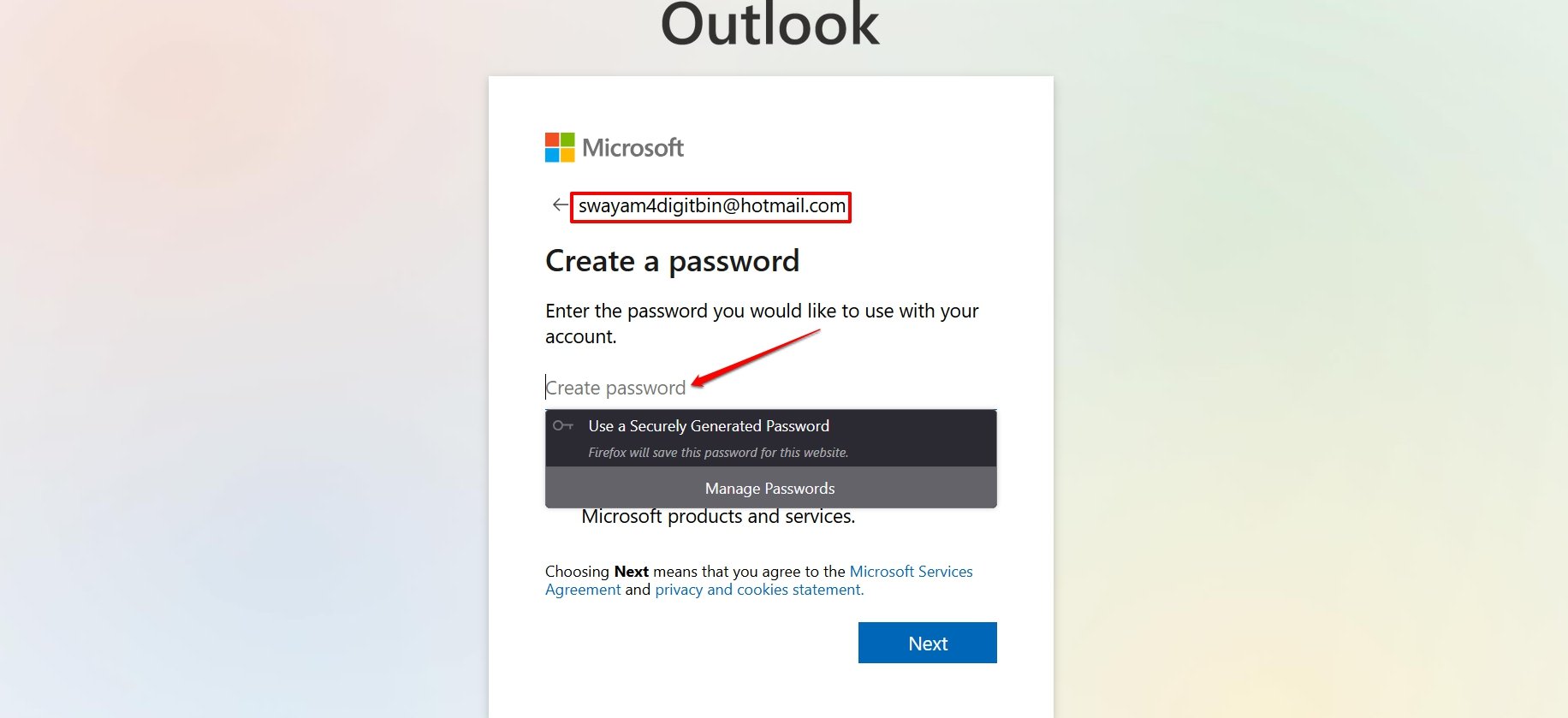
- Кроме того, вы можете ввести пароль по вашему выбору. Нажмите Далее, чтобы продолжить.
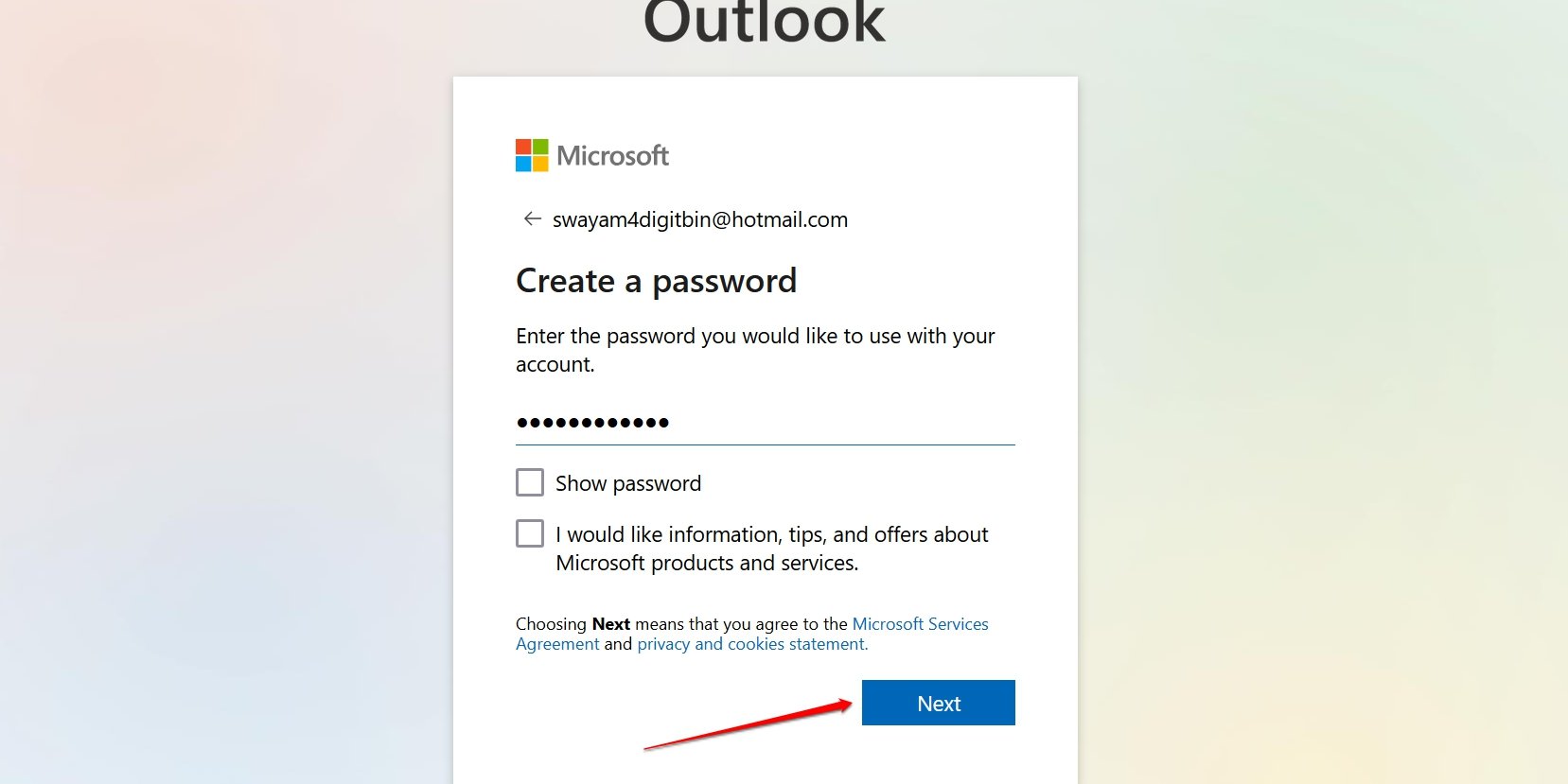
- Укажите свое имя для учетной записи и нажмите Далее.
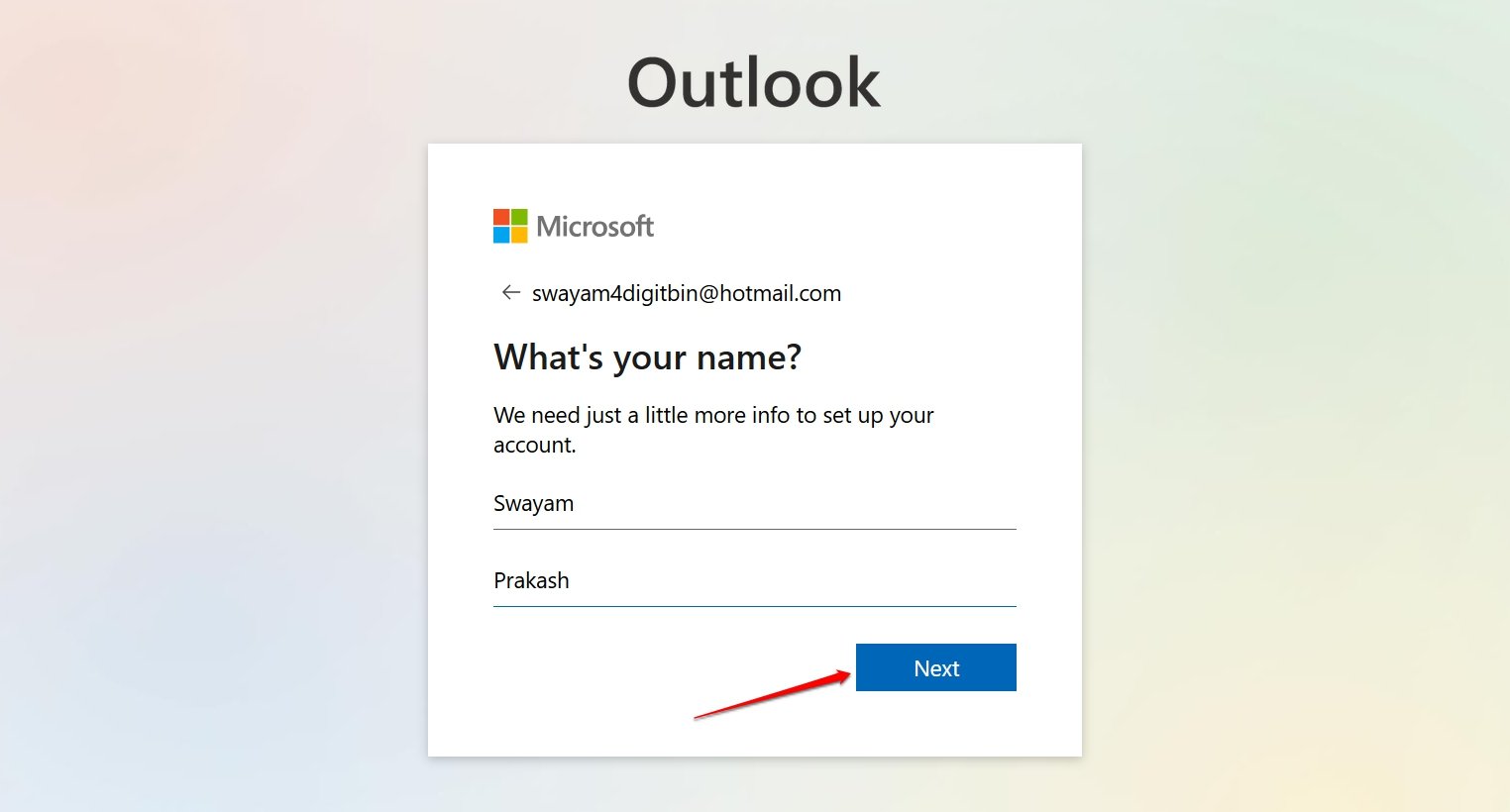
- Укажите страну/регион и дату рождения.
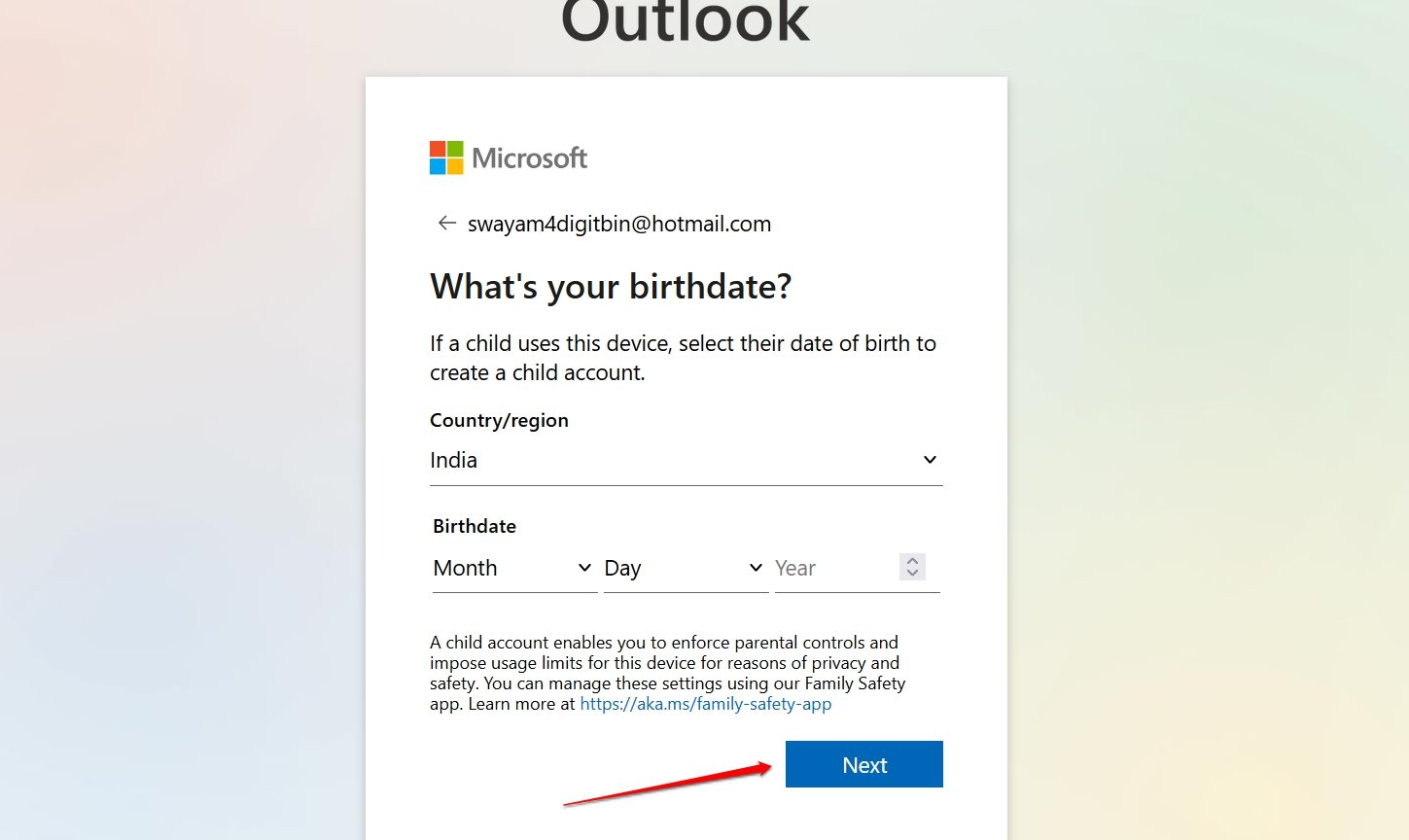
- Вам будет предложено подтвердить, что вы не робот. Нажмите Далее, чтобы продолжить просмотр головоломки.
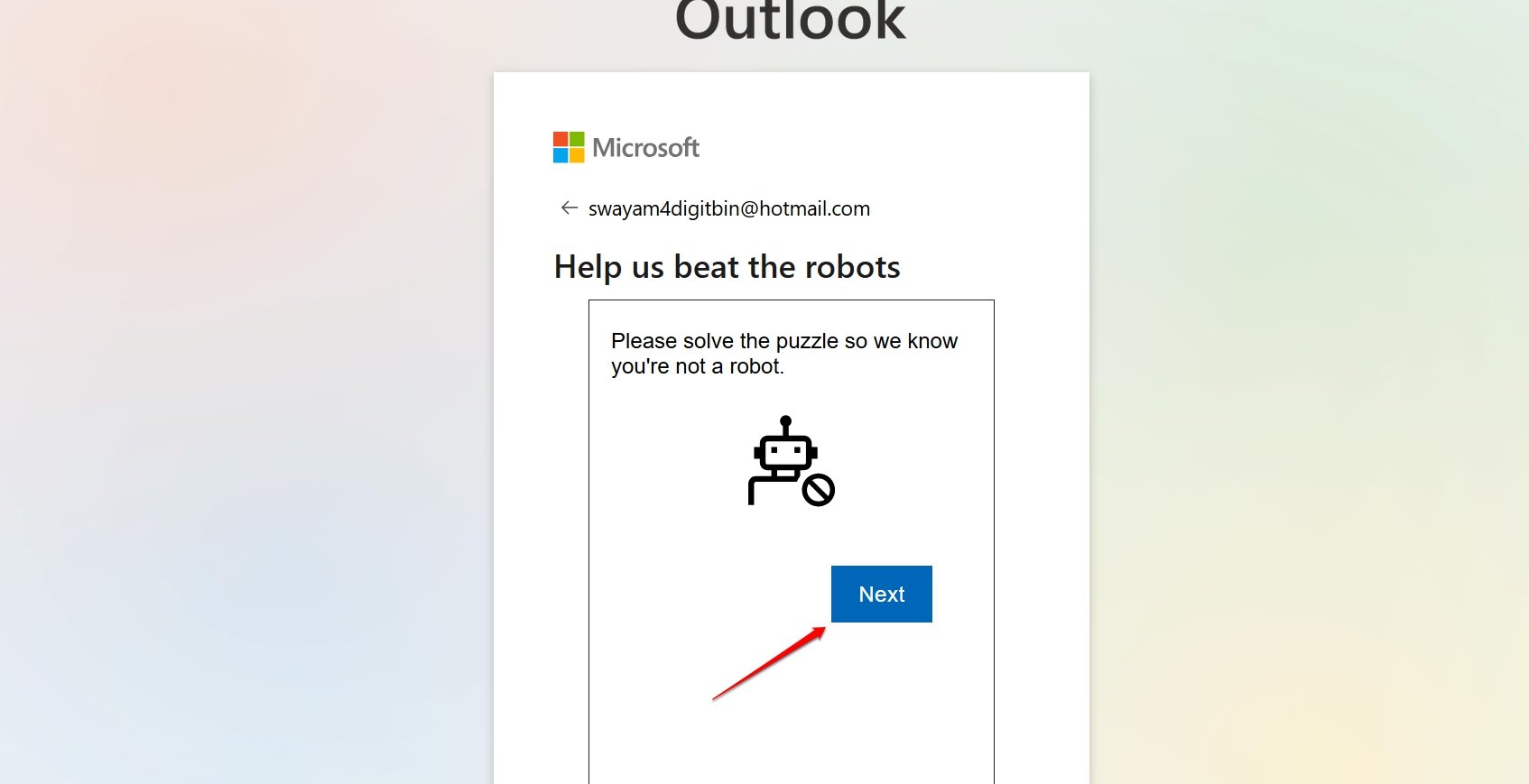
- Решите головоломку на экране согласно инструкции и нажмите Отправить.
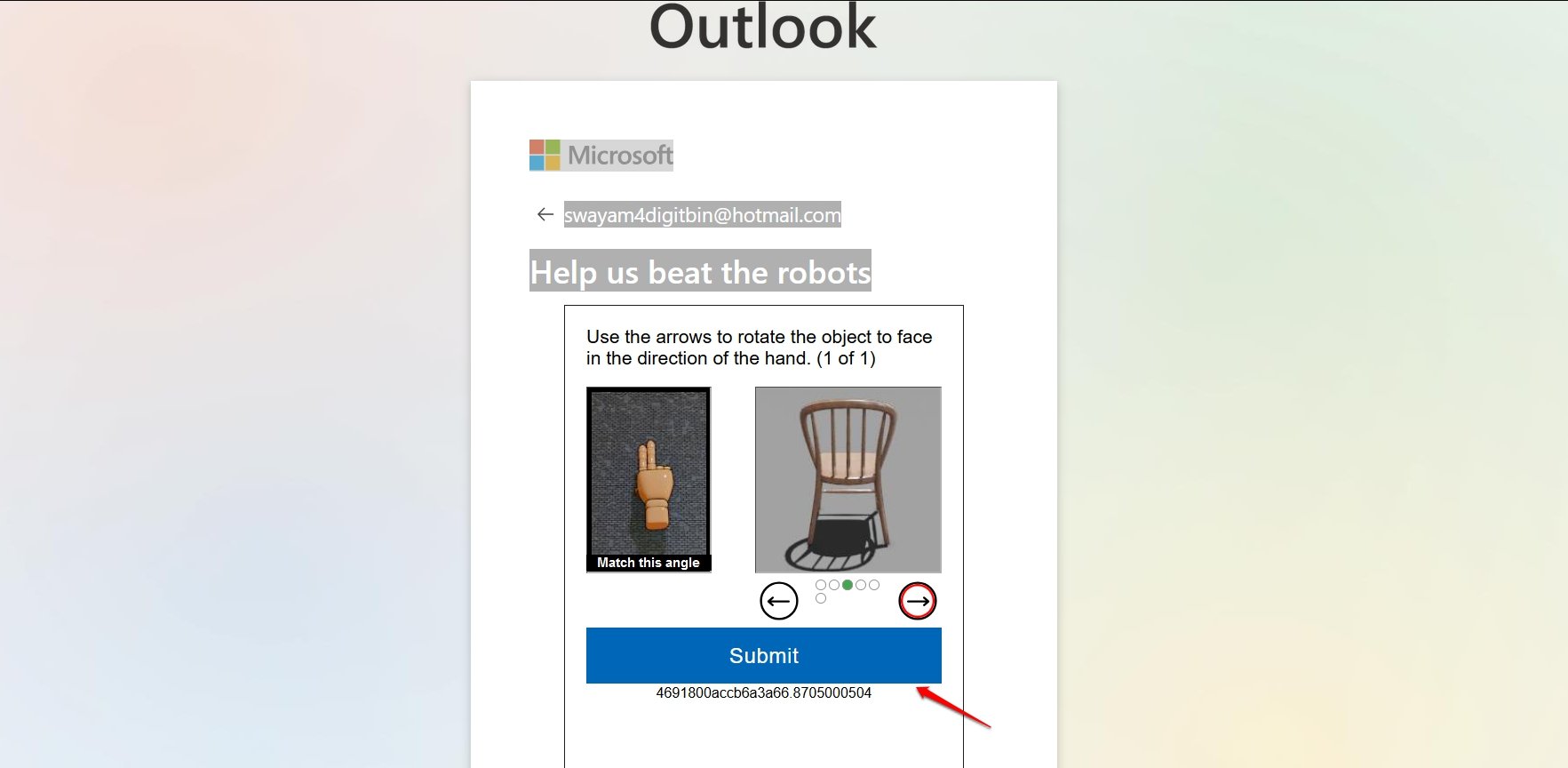
- Подождите, пока не увидите уведомление о завершении проверки.
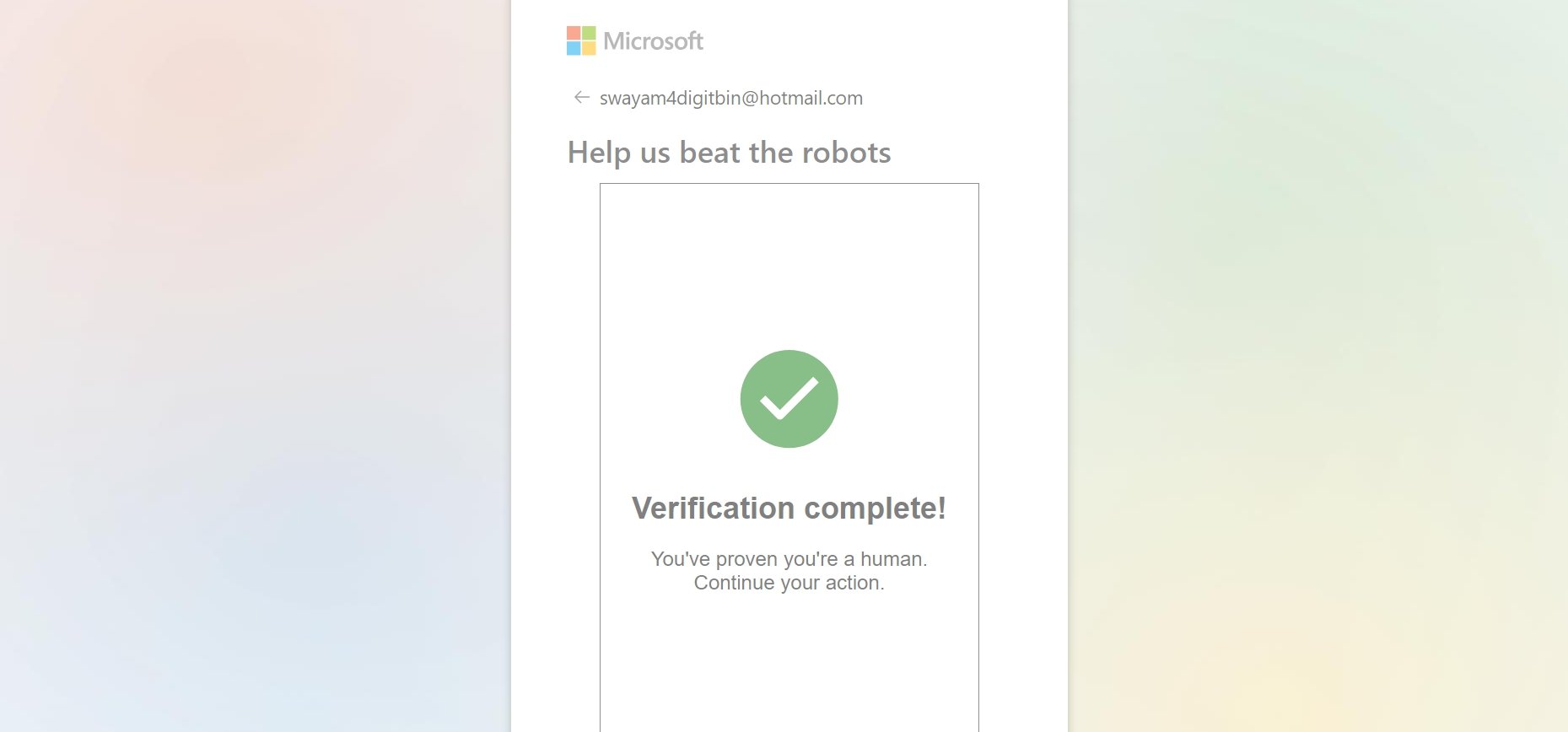
Это означает, что ваша учетная запись Hotmail успешно создана.
Вы можете остаться в системе, если используете персональный компьютер. В противном случае, находясь на общедоступном компьютере, не оставайтесь в системе, чтобы избежать взлома ваших учетных записей электронной почты другими людьми, использующими этот компьютер.
Как создать учетную запись Hotmail с телефона?
В нынешнюю эпоху смартфонов люди предпочитают использовать свои телефоны для обмена электронными письмами. Если вы используете устройство Android или iOS, действия, описанные в этом разделе, помогут настроить новую учетную запись Hotmail на вашем телефоне.
Для демонстрации шагов я использовал приложение Outlook для Android. При создании новой учетной записи Hotmail не будет никакой разницы, если вы используете iPhone/iPad.
- Запустите приложение Play Store на своем устройстве Android или App Store на своем iPhone/iPad.
- Установите приложение Microsoft Outlook на телефоне и запустите приложение.
- Нажмите Создать новую учетную запись.
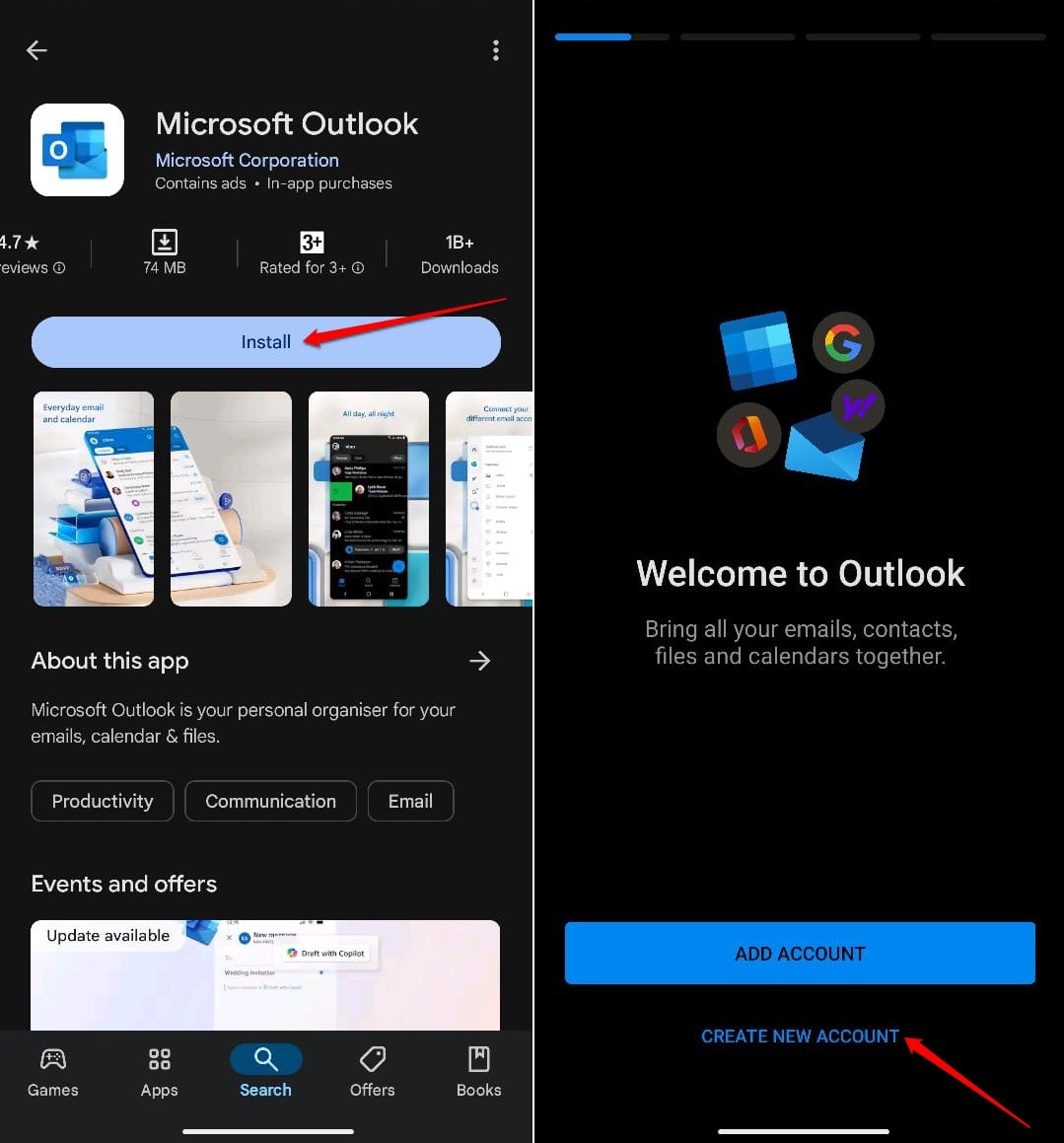
- Введите имя пользователя по вашему выбору и выберите домен @hotmail.com.
- Нажмите Далее.
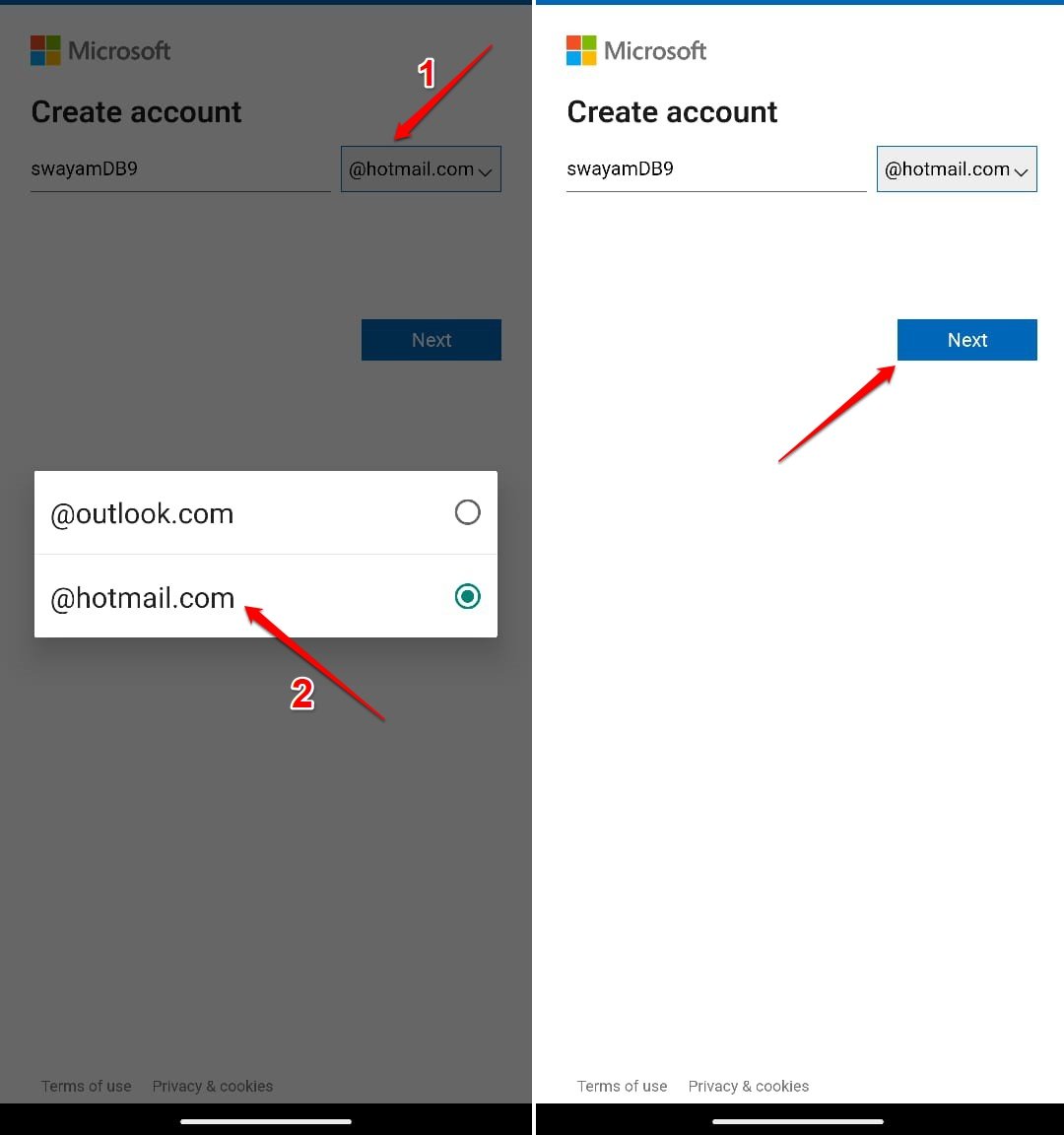
- На следующей странице создайте безопасный пароль вручную или воспользуйтесь функцией предложения надежного пароля в Диспетчере паролей Google, чтобы сгенерировать пароль для своей учетной записи Hotmail.
- После завершения и сохранения пароля Hotmail нажмите Далее, чтобы продолжить.
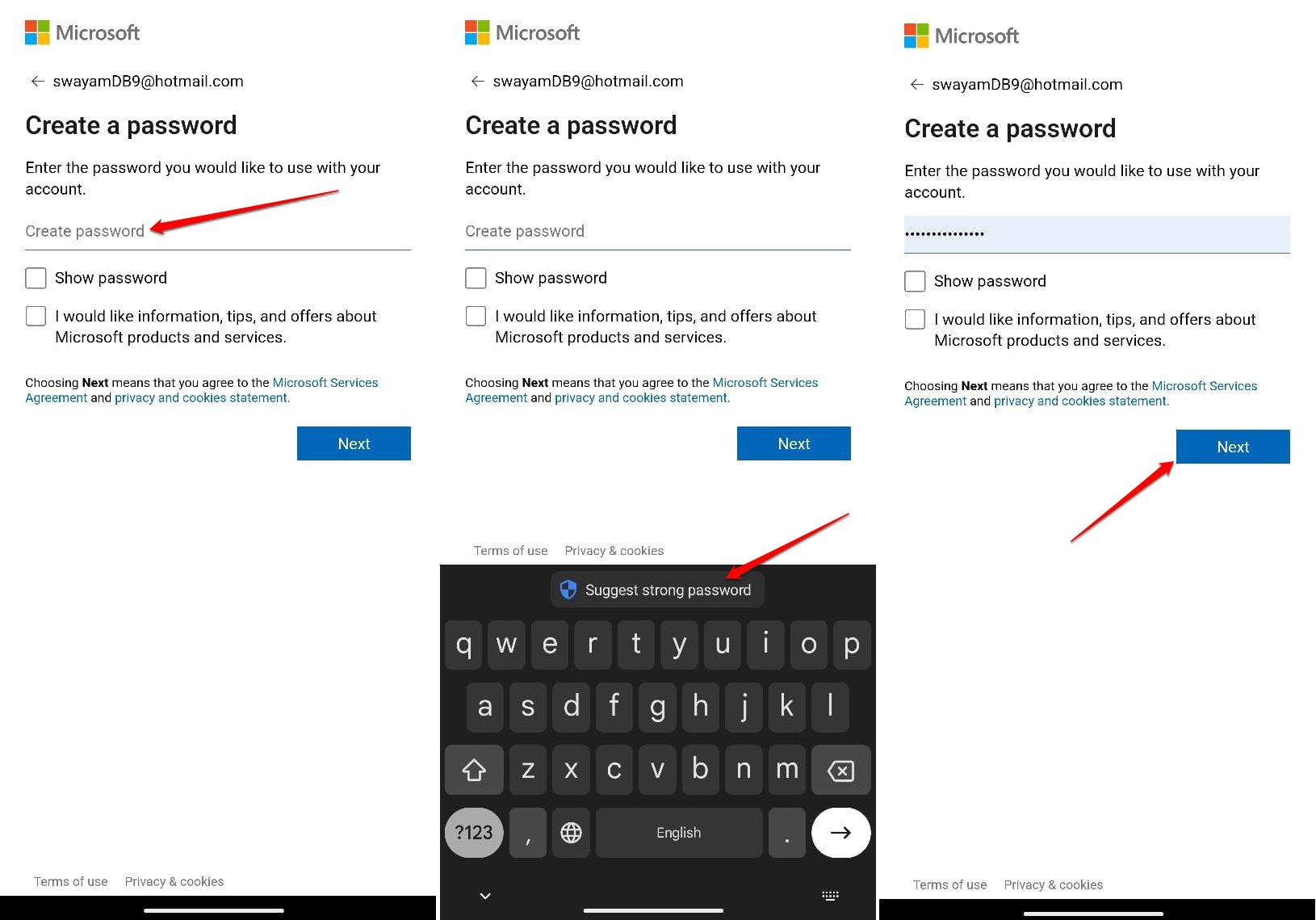
- Укажите свое имя и фамилию, чтобы добавить информацию к вашему идентификатору Hotmail. Нажмите Далее для подтверждения.
- Выберите свою страну/регион и укажите дату рождения. Нажмите Далее, чтобы продолжить.

- На странице «Помогите нам победить роботов» нажмите Далее, чтобы начать аутентификацию путем решения головоломок.
- Прочитайте инструкции на экране телефона, решите головоломку и нажмите Отправить.
- Дождитесь сообщения о завершении проверки на экране, и вы будете перенаправлены в папку «Входящие» вашей новой учетной записи Hotmail.
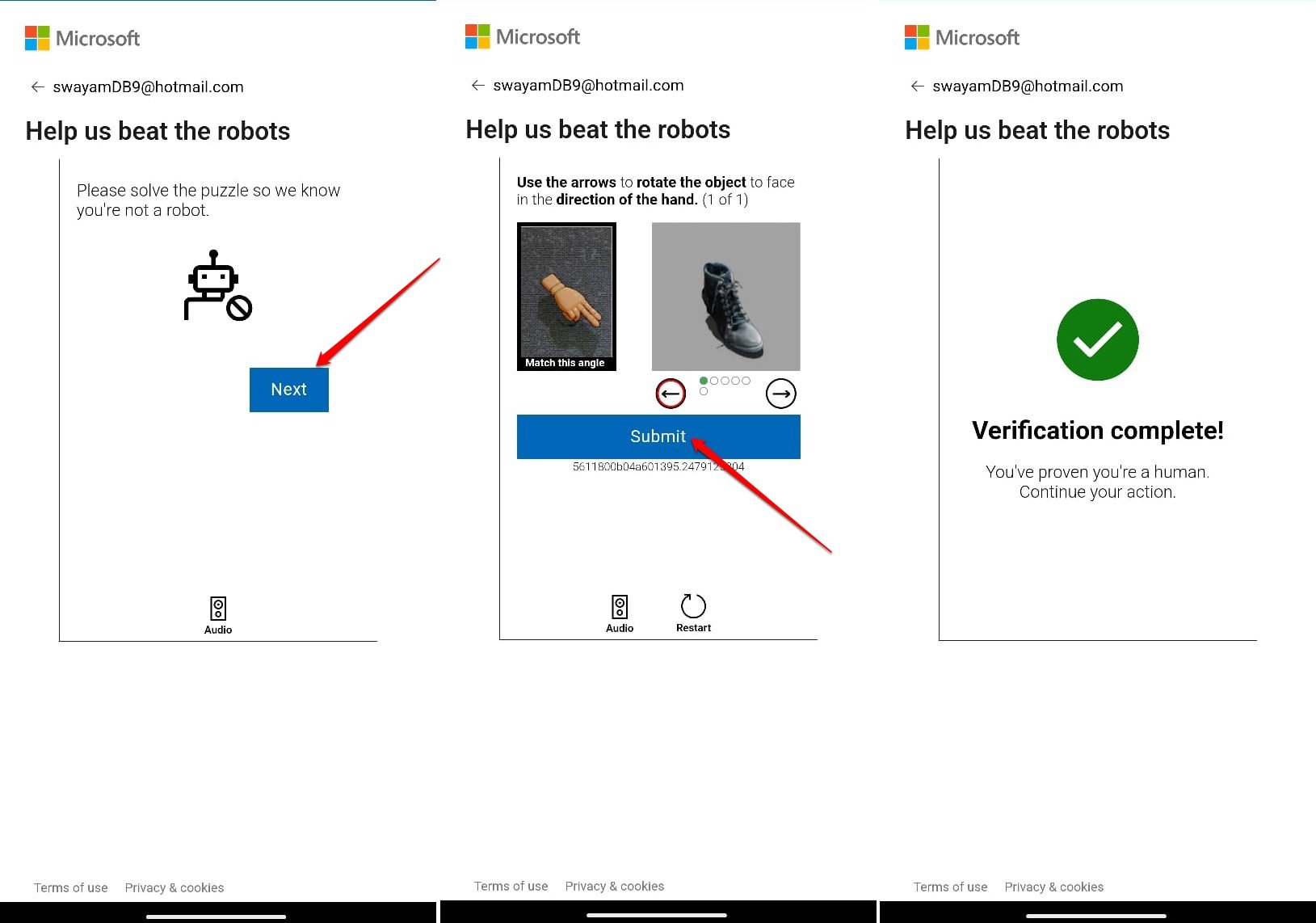
Как войти в учетную запись Hotmail?
Этот раздел предназначен для новичков и людей старшего возраста, которые, возможно, не очень хорошо разбираются в технологиях и не знают, как войти в свои учетные записи Hotmail.
Используете ли вы компьютер или смартфон, выполните соответствующие действия, чтобы получить доступ к своему почтовому ящику Hotmail.
На ПК
- Откройте браузер на ПК и откройте страницу Вход в систему Hotmail в Outlook.
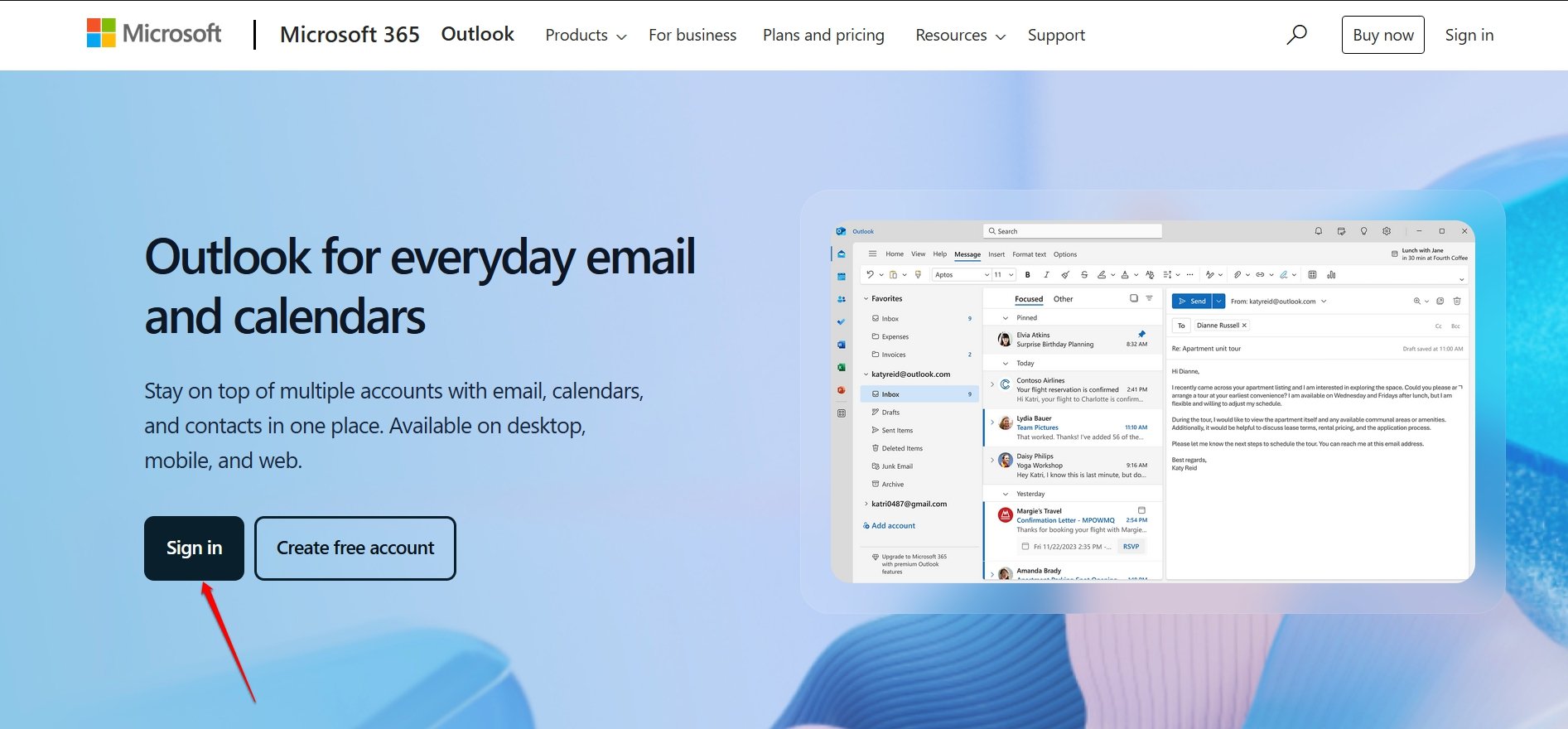
- Введите идентификатор электронной почты и нажмите Далее.
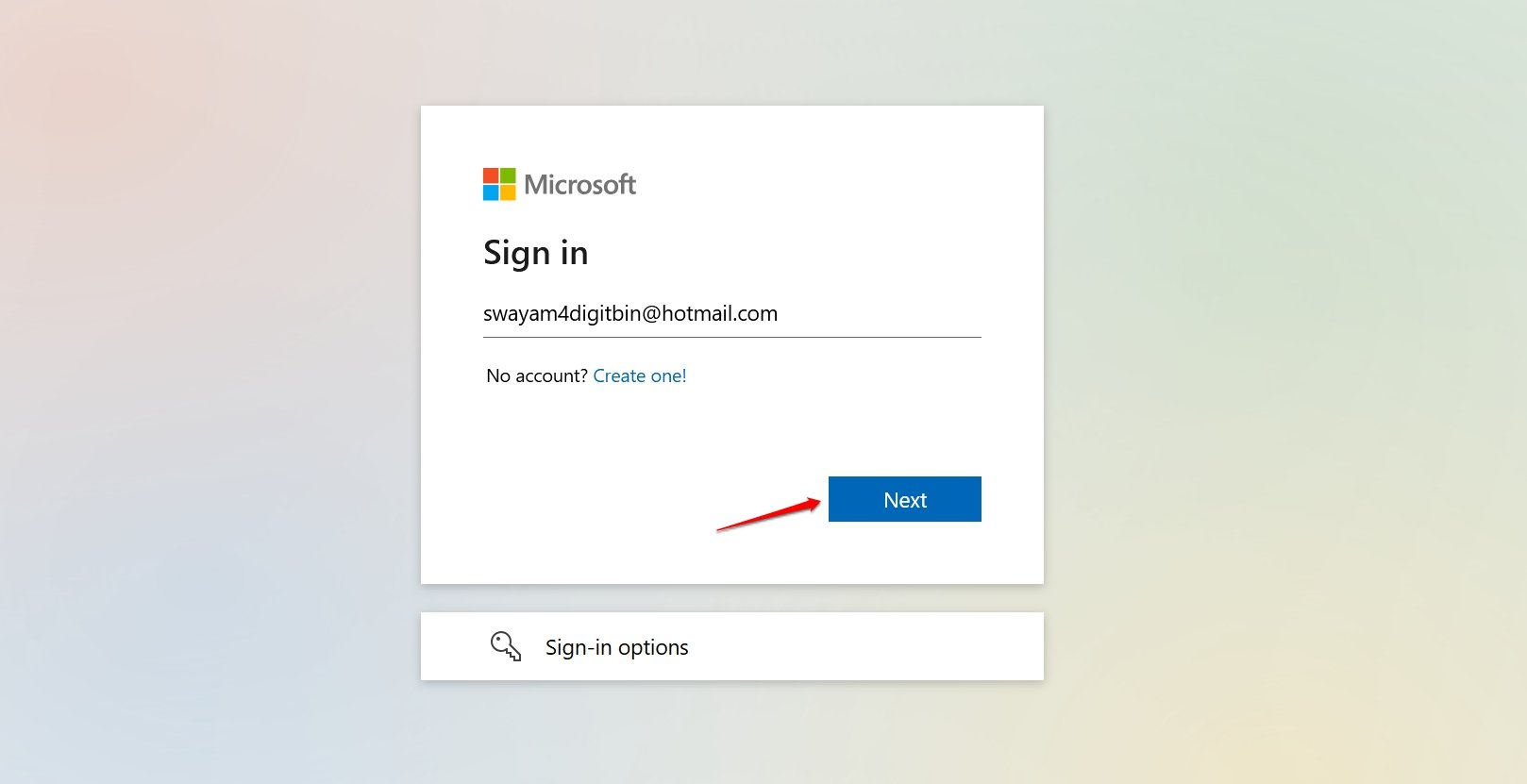
- Укажите пароль и нажмите Войти, чтобы продолжить.
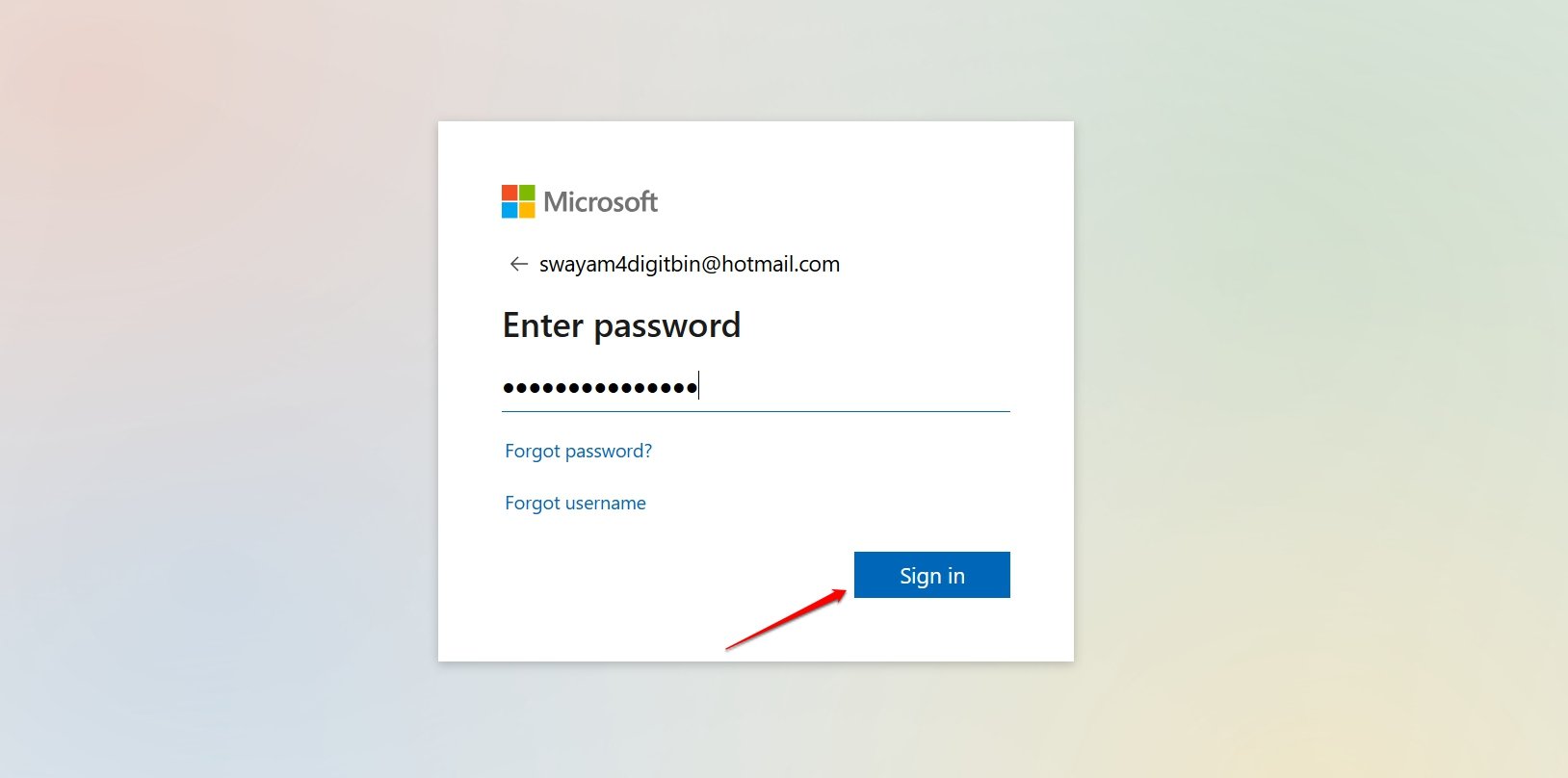
- Нажмите значок плитки вверху и нажмите Outlook, чтобы перейти в папку «Входящие» Hotmail.
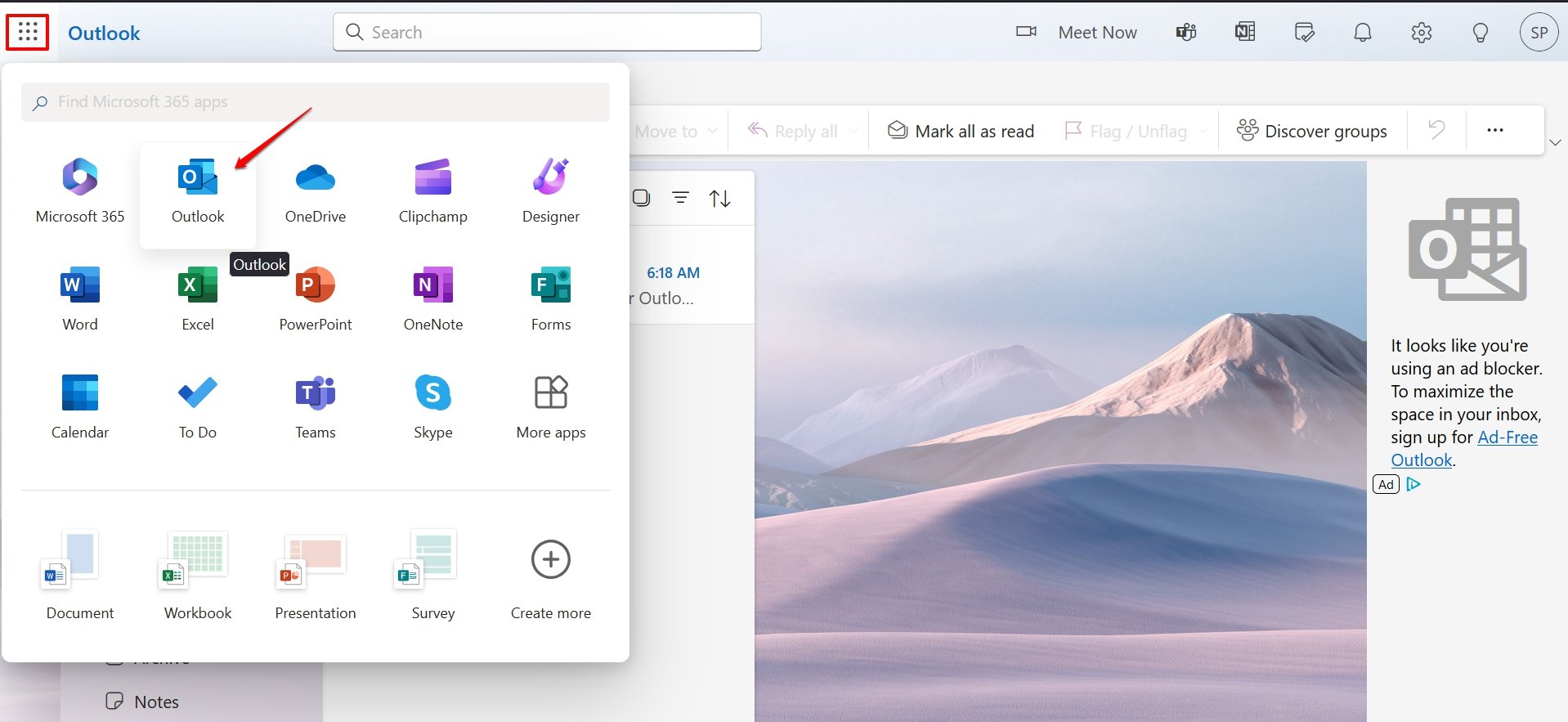
Если вы создали учетную запись Hotmail со своего смартфона, нет необходимости входить в систему отдельно. Сразу после создания учетной записи вы будете перенаправлены в почтовый ящик Hotmail.
Если вы вышли из своей учетной записи Hotmail на телефоне, выполните следующие действия, чтобы войти снова.
- Откройте приложение Outlook и нажмите Добавить учетную запись.
- На странице «Найденные учетные записи» установите флажок рядом со своей учетной записью Hotmail и нажмите Продолжить.
- Выберите Может быть позже, если Outlook попросит вас добавить еще одну учетную запись.
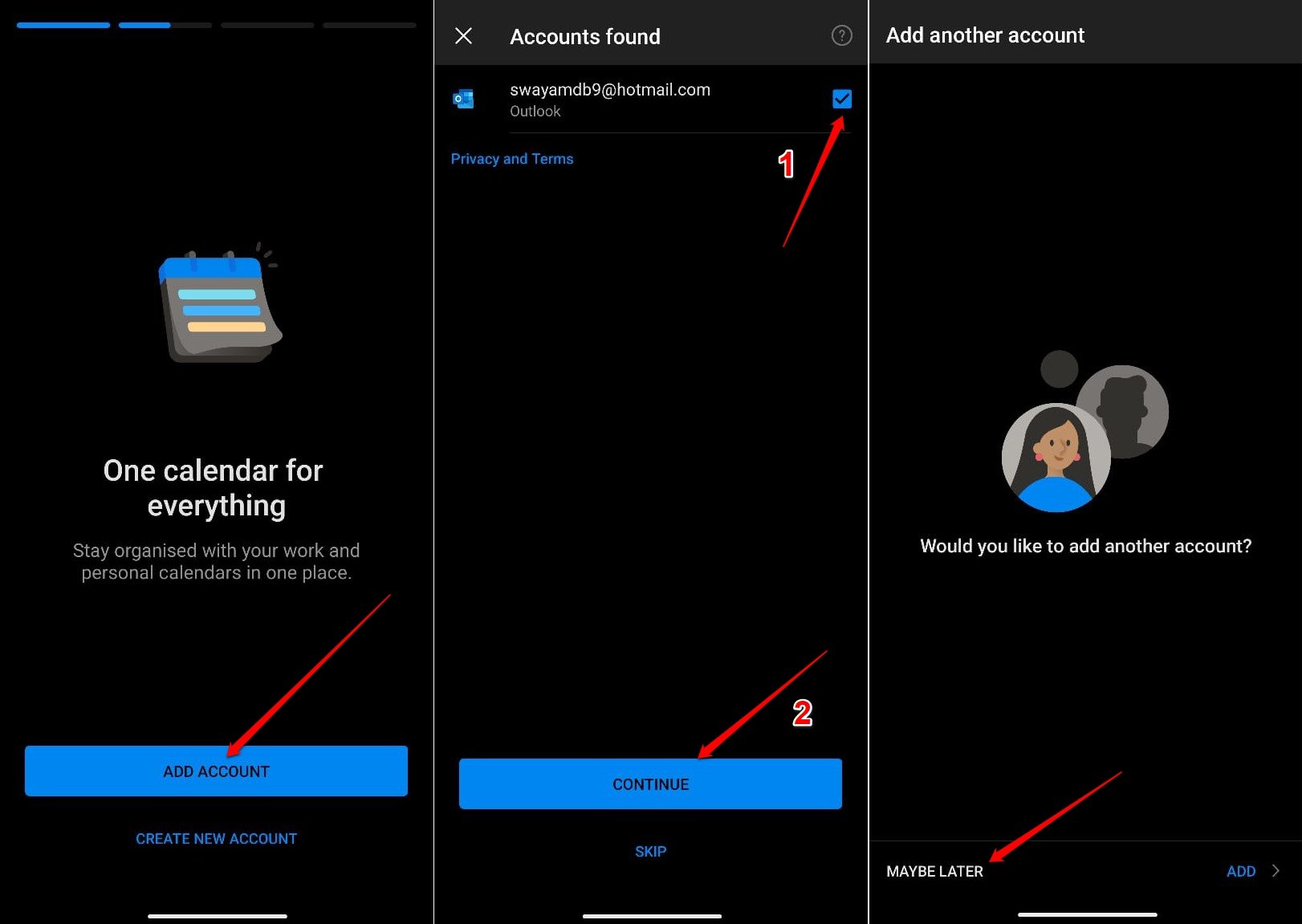
Вы будете автоматически перенаправлены в папку «Входящие» вашей учетной записи Hotmail. Теперь вы можете отправлять электронные письма или проверять все полученные письма в своем почтовом ящике.
Часто задаваемые вопросы(FAQ)
Hotmail все еще активен?
Бренд Hotmail прекращен и заменен на Microsoft Outlook. Вы по-прежнему можете создать учетную запись электронной почты с доменом @hotmail в Outlook. Если у вас старый идентификатор электронной почты с доменом @hotmail, это не изменится. Вы можете получить доступ к своей учетной записи Hotmail через Microsoft Outlook.
Hotmail и Outlook — одно и то же?
ДА. В 2013 году Hotmail был переименован в Outlook. Он принадлежит Microsoft.
Могу ли я создать учетную запись Hotmail бесплатно?
ДА. За создание учетной записи Hotmail на ПК или смартфоне плата не взимается.
Могу ли я создать несколько учетных записей Hotmail?
ДА. Вы можете создать несколько учетных записей Hotmail без каких-либо дополнительных сборов или условий.
Итог
Hotmail — это главный поставщик услуг веб-почты, существующий уже почти три десятилетия. Хотя все в основном используют Gmail, вы можете пойти другим путем и создать учетную запись в Hotmail (теперь Outlook). Компания Hotmail, являющаяся материнским брендом Microsoft, представляет собой бесплатную, безопасную и простую в использовании почтовую службу.